详细的矿卡P106-100 6G/90 3G/30HX/40HX挖矿显卡作为游戏显卡安装使用教程(附注册表和魔改驱动及DDU)
👀 17124此文为本站原创文章,发布于2024-8-23 15:50:33 转载请注明出处 | 作者:123***com
最后更新于2025年12月5日

前提:
P106-100相当于80%-85% GTX1060的性能。整体安装过程不难,目前仅需一个注册表,一个魔改好的驱动就可以,也不需要安装证书了。win7和3代CPU平台也能使用,不过会有问题而且相对复杂,所以为了省心这里只提供4代CPU和WIN10的教程。
准备工作:
如果不需要开启win10的GPU硬件加速功能,可以不看第一步。但是建议开启。
1、选择符合开启win10硬件加速GPU计划的windows10版本,需要满足以下条件:
①Windows 10 v2004(19041.264)以上版本,建议21H2以上,更推荐22H2,这样无需担心P106调度问题。
选择19041版本号以上的win10才能开启win10的硬件加速GPU计划,为了在游戏内开启AMD的FSR提升帧率技术。
②英伟达 GeForce 451.48以上版本的驱动(P106则需要魔改驱动)或 AMD 肾上腺素 2020 版 20.5.1 测试版驱动程序
也是为了开启GPU加速。这里附件提供了536.67魔改驱动已经满足要求。
③注册表确保开启GPU加速
计算机\\HKEY_LOCAL_MACHINE\\SYSTEM\\CurrentControlSet\\Control\\GraphicsDrivers右侧找到HwSchMode键值修改为2。如果没有就新建HwSchMode名称,DWORD32类型的键。
注意,如果你的显卡如果不支持GPU加速,那么游戏中开启DLSS也不会提高帧数。(GTX10系以上是肯定支持WIN10里GPU硬件加速的。)
2、4代带核显的CPU,最低配置如I5 4590+B85主板。目前I5 4590+B85是最低的方案,4核4线程只能说刚好够用,有条件可以上4核8线程(E3 1245 v3带核显+B85主板),但提升不多。且性价比低,但某些吃CPU性能的游戏会有帧数提升并且4核8线程能100%完全发挥P106的性能。I3 4130之类的双核四线程CPU也可以,但某些吃U的游戏可能不讨好,毕竟4590多核分数是4130的一倍。不吃U的游戏如生化2重制版,I3 4130平台的P106-100中GPU负载可达99%,帧率默认画质80多帧。赛博朋克GPU负载仅75%,帧数在FSR3开启AI补帧生成插件后有75帧,说明I3 4130带不动P106显卡。I5 4590玩PUBG绝地求生会卡,因为PUBG是一款比较吃CPU性能的游戏,不能完全发挥P106-100性能,所以绝地求生最好使用4核8线程的E3 1245 v3为最低CPU以及GT710以上性能的核显,或者直接用GT710+P106的方案。
3、硬盘方面,如果你的主板有两条PCIE插槽的话,可以选择M.2的SSD固态硬盘+M2转PCIE转接板(拼多多9元包邮),然后插在第二个PCIE插槽上,实测速度大概1200MB左右。但如果这样的话,如果想从PCIE转接的M.2硬盘作为系统盘启动,则B85主板需要刷支持NVME的BIOS。如果觉得刷BIOS比较麻烦,笔者建议准备一个32G的SATA固态硬盘,接在主板上的SATA3 0号接口上来作为系统盘和启动盘,省去刷主板BIOS的繁琐步骤。
都准备好后,就可以进入正题
流程操作:
一、首先主机断网,不要插P106显卡,将显示器接在主板上的DVI或VGA口上,然后进入主板BIOS设置里,将图形输出的默认3个选项里选择igfx或集显字样(核显优先)。
二、提前将系统盘设置为UEFI启动,GPT分区格式。笔者目前是这样的。也有用MBR分区格式和正常启动成功的。这里如果是新装系统,最好还是按UEFI和GPT硬盘分区来减少麻烦。另外,有些主板在启动引导选项里,需要将windows8兼容改为其他。如果主板接的是M2固态硬盘,那么主板的BIOS必须支持NVME协议,需要刷BIOS,不想刷BIOS就得开启CSM,因为关闭CSM是无法找到硬盘的,会每次开启直接进入主板BIOS设置界面。所以这里笔者还是建议那些想玩P106又想要M2固态的,选择两条PCIE插槽的主板,并另准备32G固态硬盘接SATA作为启动盘和系统盘,而M2转PCIE的盘来装大型3A游戏,可以省去很多麻烦。毕竟系统盘SATA3的速度足够用了,也省的为了使用M2硬盘作为系统驱动盘然后还得刷NVME协议主板BIOS那么麻烦了。
三、安装19041版本号以上的win10(推荐21H2以上,可解决P106调度问题)。这里推荐【不忘初心】Windows10_22H2_19045.2310_X64_无更新_纯净[极限精简版][998M](2022.11.13)http://www.bz6d.com/v/3606.html,这个版本能完美支持B85主板,并拥有GPU硬件加速功能。其他版本的WIN10虽然有的版本很高,但是安装途中会出错,因为某些高版本在B85四代平台安装不了。
版本号查看:点击开始菜单,设置,系统,显示,右侧最下面选择【图形设置】就可以看到硬件加速GPU计划(在P106魔改驱动安装成功后才能看见),选择为开。没安装好驱动是没有硬件加速GPU计划选项的。或者WIN10版本低于19041.264也不会显示。如果都满足条件还是没有,则需要修改注册表,点击开始菜单,运行,输入regedit,找到计算机\\HKEY_LOCAL_MACHINE\\SYSTEM\\CurrentControlSet\\Control\\GraphicsDrivers,然后右侧找到HwSchMode键值修改为2。如果没有就新建HwSchMode名称,DWORD32类型的键。
进系统后将所有驱动都装好,包括核显驱动。
这里有一个分支,新装系统是这样。如果你本来就有安装好的系统,并且有N卡驱动存在的情况下需先卸载N卡驱动,卸载工具利用附件里的DDU工具。点击开始菜单——运行——输入MSCONFIG——选择诊断启动,然后重启进入系统后,打开DDU工具,右侧选择N卡,再在左侧点击清除并重启,完成N卡驱动的完全卸载。
四、关机后,将P106显卡插在主板的第一个PCIE插槽(为的是给矿卡完整的PCIEX16通道带宽)。开机。进系统。
①双击附件里的【EVRootCA.reg】注册表文件导入到注册表中。
②安装附件提供的魔改后的536.67驱动。如果安装驱动时程序闪退,可选择附件中的527.56驱动。
③安装好N卡魔改驱动后,插上网线,用360驱动大师再安装INTEL的核显驱动,和其他主板声卡等乱87遭的驱动。
安装好后,你会发现右下角除了N卡图标外,还多了一个四方块的图标,代表驱动安装成功。如果是灰色的,此时P106还不能工作。重启电脑后即可变成绿色图标P106就可以正常工作了。
这个时候整个工作就完成了。鼠标右键打开右下角N卡图标,选择NVIDIA控制面板,在【管理3D设置】中,首选图形处理器选择【高性能NVIDIA处理器】即可。有时候有的人测试也可以不选。
至此,整个P106显卡方案就安装完成了。跑下鲁大师,基本在18万分左右。也有14万,22万的,不同显卡分数有差别。分数太低低于15万的可能CPU太弱,如G系列CPU就带不动显卡无法发挥P106全部性能。但G系列的奔腾弱鸡CPU在某些游戏中也不影响P106发挥,如生化2重制版中,G系列奔腾CPU虽然占用100%,但GPU显卡负载也是99%,这要看玩什么游戏。
总结步骤
其实P106现在的安装很简单。如果新装系统的话,无非就是先断网,显示器接主板核显接口,安装系统,关机,插入P106显卡,开机,然后导入注册表再安装魔改驱动,在插网线,安装核显驱动,就基本完成了。
已有WIN10系统的,只是需要先进入安全模式或拔掉网线,用DDU工具卸载原来的N卡官方驱动,然后插入P106,重新导入注册表和安装魔改驱动。基本上就是这么简单。
要说的是,P106因为不是直接信号输出,是需要通过核显绕路输出到显示器,所以在游戏中会有鼠标操作延迟。如果游戏选择全屏运行,虽然鼠标流畅,画面无延迟,但又会有撕裂。目前已有解决办法,出现此问题一定是你的CPU是I5 4590这样的CPU,核显能力弱,只需要额外添加一块GT710显卡作为输出显卡并更换附件中的474版本驱动即可,但这样可能很多游戏需要500以上驱动的会进不去。另外,I3 10105核显带P106就不会出现延迟和撕裂情况。10105的核显是UHD630显卡,新鲁大师我记得是4万多分,达到这个核显分数的显卡肯定不会出现鼠标延迟和画面撕裂的情况。关于I7 6700,7700,8700的核显是否有撕裂或延迟的情况笔者没条件测试,以后或许会更新。笔者测试过I3 4170和I5 4590,生化2重制版,GTA5几乎感受不到延迟,赛博朋克2077会有1080P下全屏撕裂,即便是无边框窗口也会有画面撕裂,所以只能1600X900窗口模式才能解决撕裂问题。其他的,玩玩单机3A大作不是特别影响手感。如果是网游FPS类游戏建议不要用P106,延迟感会游戏体验不好。另外,由于是魔改驱动,会被某些网游认为作弊导致封号,所以不建议玩带有反作弊系统的网游,如三角洲必封机器码。玩网游最好还是老老实实上个RX580跟1060差不多的性能。也就贵90元。为了一劳永逸,建议CPU核显支持DX12,这样能玩新游戏,虽然I5 4590+P106也能用DX11玩DX12但效果不理想。具体哪些CPU核显支持DX12和最新驱动,需要你们自己去寻找了。笔者测试I3 10105核显带P106或40HX可以最新驱动玩黑神话悟空。P106-100在黑神话1080P开启FSR开启帧生成低画质有60帧。中画质有50帧,高画质有45帧。
题外话
像赛博朋克2077中,P106在AMD的FSR3及AI补帧生成插件加持下,在1080P全高特效下(关闭体积云选项),可以户外60帧流畅运行,个别场景甚至可到80帧,但前提是需要WIN10系统开启GPU硬件加速功能,否则无法开启FSR提升帧率,开了跟没开一样,只有40帧。所以WIN10版本的选择和GPU加速功能是否存在必不可少。
另外主机至少要12GB内存,可以选择3条4G DDR3内存,每条15元左右。8G内存很多游戏确实不太够用。最好是16G内存。
关于40HX,默认用DLSS转FSR3帧生成开启后在赛博朋克2077中高画质下也只有70-80帧,甚至和P106-100差不多,这是因为40HX不能简单用FSR3,需要进行2个补丁覆盖+Optiscalerc才可以实现最后可以在游戏中不开光追情况下达到139帧的稳定帧数,具体看我另一个文章【P106、40HX、GTX1060等N卡老显卡《赛博朋克2077》开启DLSS转FSR3补帧功能插件http://js.jy6d.com/v/20240210133608.html】
其他问题:(经验来自于贴吧)
系统的选择
WIN7和WIN10鲁大师跑分,WIN7大概16万,WIN10可跑到22万,所以建议WIN10性能有提升。另外GTX1060玩赛博朋克2077在基准测试中,WIN7下平均帧为30帧,WIN10下60帧,所以很多新的3A游戏还是WIN10好。
关于主板
B75和B85主板原生都是PCIE3.0通道插槽。但P106-100只能运行在1.1X16速下,也就是3.0X4的速度下,但这个速度足以应对P106或GTX1060显卡跑满,所以不必过度担心。除非你的P106只运行在1.1X4通道下,就要值得注意了。
3代平台
3代核显CPU和B75主板的组合,只能用魔改CPU来安装WIN7,其他普通CPU不能用WIN7只能用WIN10。
这里极度不推荐用WIN7,因为WIN7没有首选GPU显卡首选项,玩游戏跑鲁大师只能认核显,会有很多调度问题。为了省事建议还是直接WIN10。笔者没有尝试3代平台+WIN10是否顺利。笔者测试4代B85平台+WIN10省事很多。
当然,最新WIN11系统完全随便打驱动自动调度,更省心,同样适用40HX,不过WIN11兼容界面都不习惯,我们还是用WIN10吧。
关于画面延迟、画面撕裂的问题
游戏鼠标延迟问题在核显,I5 4590核显带P106也会有易察觉的画面延迟问题。AMD 5600G也比较适合。10代核显(UHD630)以上级别的核显CPU,以及完全支持DX12的核显在游戏中画面无延迟。总之,核显越强,延迟越低(I3 10105的核显已经感觉不到延迟了,I7的6代7代8代9代没有试过),如何选择自己看着办。一般I5 4590的核显是最起码的,但是会有画面撕裂感,笔者建议性能大致于192条流处理器的GT710同级性能的显卡来带P106比较好(但最低要求GT710,虽然GT610性能也足以带P106画面输出,但GT610就不要试了,想和P106一起匹配驱动可能还需要降低驱动版本,因为本身GT610驱动更低。那些想用GT210带P106不撕裂不延迟也试可以实现的,只是需要找共同匹配的魔改驱动,而且GT210自身驱动版本实在太低了,这就导致P106也只能用到和GT210同版本的驱动,比如399,那很多单机游戏和网游都不支持这么老的驱动了,进游戏前会验证驱动版本,比如低于500系列驱动就不让进,那么GT210+P106也就只能玩玩更老的3A大作了)。经过测试GT710或I3 10105核显作为输出图像显卡,不存在画面撕裂现象,所以判断就是4590核显还是太弱了,会有携带输出画面撕裂,但这种撕裂部分游戏中没有,大部分游戏都会有。当然,GT610理论上也没问题,也有人试过GT240配合P106使用,不过要找到通用驱动。GT710+P106的好处是710能完全无撕裂及零鼠标延迟和画面延迟输出P106的高帧数画面,并且本文最后有提供GT710+P106的通用驱动。
笔者测试过i3 10105+P106-100,由于10105的核显比较强,可以说无任何延迟和画面撕裂问题。没有测试过I7 6700等这样的6代CPU是否有延迟撕裂问题,但是由于6代CPU支持DX12,按道理应该是没问题的,有小伙伴也可以试试6700等。
关于突破60帧和高刷新率
主板只有DVI和VGA输出接口,显示器只能最高到60FPS垂直刷新率。要想高刷,需主板自带DP接口或迷你DP接口。一般B85PRO会带有核显的DP输出接口,不过意义不大。这是因为B85平台的核显即便是能DP视频输出,但因为B85平台的核显性能都比较低,且不支持DX12,所以画面依然会存在撕裂、延迟、或加载不了DX12游戏的问题,所以笔者并不建议利用B85这样的主板的DP来解决刷新率问题,而是选择更高版本的主板的DP口。不过就以P106-100的性能,很多2024年的3A大作想全高特效达到120帧率很难,具体自己看情况吧。核显HD4400以下的最高刷新率只能达到120HZ,无论显示器是否是144HZ还是165HZ的。HD530核显以上的,DP口可以最高达到165HZ刷新率。这里笔者只能推荐AMD的RX400系列带DP接口的独显或GTX750带DP接口的独显来和P106-100组成双卡模式,才能从DP接口全速发挥帧数。如果采用GT710+P106-100方案,由于GT710只有DVI+VGA+HDMI接口,那么帧数只能最高到60帧、75帧(DVI/HDMI2.0),VGA60帧(虽然GT710在某些软件中能达到HDMI输出120帧,但游戏就是60帧)。
是否必须UEFI来启动系统
关于UEFI+GPT,UEFI是在主板BIOS里设置的,设置系统引导为UEFI启动而非传统的legacy启动。UEFI是为了更快启动进入系统,但玩P106在531.29魔改驱动之前的版本不是UEFI启动会报错。目前附件536版本驱动没试过不用UEFI是否可以,很多人说可以。GPT是一种硬盘分区格式,传统都是MBR分区格式。你需要用U盘制作WINPE系统,进入WINPE临时系统,用DG分区工具,将整个硬盘转换为GPT分区表格式,然后再创建C盘安装系统配合UEFI启动进入WIN10。但目前好像不用UEFI+GPT也可以,legacy+MBR也行,不过很多WIN10版本legacy+MBR会安装不了系统,就算安装了,进系统安装INTEL核显也会有问题,P106会报代码12,反正不是这个问题就是那个问题。为了省心最好还是UEFI+GPT。
关于显卡打不上驱动代码43、核显代码12
全都装好驱动P106报代码43的,一般不太好解决,代码43一般都是一些核心虚焊、显存虚焊所导致,极个别是驱动问题。所以代码43的可以换驱动试试,换驱动如果不行基本属于虚焊翻车,毕竟矿渣跑了那么久的时间了,除非用BGA焊台加焊,手工费可能都不够,不行就用电吹风贴着核心吹5分钟试试。也可能是注册表自己修改了0000和0001的错误顺序(比如本来应该修改P106的某些值结果修改到核显注册表上去了)造成的。
另外核显如果设备管理器中报12代码,是因为主板开启了CSM启动,关闭CSM启动即可。
显卡调度问题
关于P106调度不起来,四代之前的CPU需要在设备管理器里禁用一下集显才能调用P106,如同时期的amd的fx8300就需要禁用集显。四代之后的需要先禁用核显再启用,才会调用P106。不过笔者测试I5 4590+B85+WIN10的22H2版本并不存在调度问题。看来WIN10比较省事。WIN10版本尽量选择至少21H2以上版本,会自动调用P106,省去很多麻烦。
关于CPU无核显但用双PCIE显卡
关于那些没有CPU核显,如I3 10105F的,想利用双卡的。最好选择A卡+P106方式,这样驱动不容易冲突,否则双N卡的话要选择同时兼容两张N卡的驱动版本,比较麻烦。(如GT710+P106,因为GT710最高驱动只能支持到473版本,NV老黄停止了7系驱动更新,7系显卡里只有750TI能用最新驱动,但750TI价格那么高搭配P106成本也高了)也就是说将第二张显卡当成核显来负责输出P106游戏画面,原理都是一样的。步骤也基本一样可以自行研究一下。副卡的选择方面当然是规格越高越好,延迟越低,不过GT240就是个基本的起始选择,功耗低,至少还比I5 4590的核显要强很多。4590延迟也不是很大,GT240输出延迟当然更能接受。前提是选择一个GT240和P106共用的驱动,如果嫌麻烦,还是选跟GT240同性能的A卡作为起始标准比较好。记住,P106要插在第一个PCIE插槽(为的是给矿卡完整的PCIEX16通道带宽),也就是靠近CPU位置的插槽,副卡作为画面输出插在第二条PCIE插槽上,前提是你的主板有两条显卡插槽。最好的理想低功耗双卡方案笔者认为GT710+P106是个不错的选择,GT610或GT240因为没有通用驱动,会很麻烦,需要自己去贴吧寻求。
如果P106-100在GPUZ中显示不是PCIEX16只显示X4怎么办
一般P106都是X16的,这时候主要好好的擦拭一下金手指,重新插到主板上,就会解决通道不是X16的问题。如果反复擦拭还是X4或X8,那就是主板问题或者显卡本身通道损坏的问题了。这种一般是金手指X4通道之后的靠近金手指部分有一排耦合电容损坏或掉件导致,补焊或换新电容可解决只有X4和X8通道的问题。一般大部分都是擦拭金手指解决的,笔者的就是。
所以选择P106-100的时候,要跟商家确定,必须保证X16,且最好保证风扇没有异响,因为毕竟是矿卡,很多风扇都有异响,最好找那些更换过风扇且保证X16的,否则游戏时风扇的噪音一定不是很好的体验。
关于双N卡的步骤细节方法
以笔者GT710+P106为例。GT710插在第二个显卡插槽,为的是给P106完整的16x通道。
关于驱动冲突问题,GT710是开普勒构架,如果想同时兼容P106驱动,需下载附件中的无悔网盘中的开普勒魔改驱动【kepler_win10_NVIDIA_474.30_Setup.exe】
首先用DDU清除N卡驱动,自动重启。重启后导入EVRootCA.reg注册表,这个文件可以在附件中无悔网盘中找到。然后直接安装这个魔改驱动。安装好后发现两张显卡均正常。接下来找到注册表位置【HKEY_LOCAL_MACHINE\SYSTEM\ControlSet001\Control\Class\{4d36e968-e325-11ce-bfc1-08002be10318}\0000】(GT710)找到AdapterType修改为4,EnableMsHybrid修改为2。没有这两个选项就新建DWORD值进制为16进制。接下来同项目中找到【0001】(P106)AdapterType修改为1,EnableMsHybrid修改为1。修改完注册表后,必须要重启计算机,否则NV控制面板里不会有首选图形处理器选项。
重启后,这个时候我们发现桌面右键NV控制面板是打不开的,提示筛选器什么的。接下来进入系统文件夹【C:\Program Files\WindowsApps\】将WindowsApps右键属性——安全——添加Everyone读取和执行权限。然后进入【NVIDIACorp.NVIDIAControlPanel_8.1.966.0_x64__56jybvy8sckqj】文件夹运行nvcplui.exe发现NV控制面板可以打开了。并且也能设置首选图形处理器为P106了。如果看不到可以重启试试。介此,GT710+P106双N卡实现完成,很简单。
核心步骤就是需要一个同时兼容两张显卡的驱动。因为GT710比较老,所以用527驱动等是驱动不了GT710的。以上笔者没有在断网情况下就完成了。还是没什么难度的。测试进入赛博朋克60帧。由于GT710只有HDMI、DVI、VGA,没有DP口输出。所以画面最高只有60帧(HDMI2.0)。
另外,474.30驱动同样适用于6系显卡如650Ti等。也是需要注册表里将AdapterType和EnableMsHybrid值修改好并重启计算机。至于费米构架的显卡,需要391.35官方驱动,或者魔改的466.77驱动才能调用P106,不过笔者没试过。费米核心的N卡不太建议使用,因为不支持DX12,所以赛博朋克2077连运行都运行不了,P106也就没意义了。不过有一点比较奇怪的是,I5 4590的核显以及E3 1246 V3的核显都是不支持DX12的,却可以运行赛博朋克2077(可能核显驱动较新?)。但是换独显650TI来代P106又运行不了赛博朋克(可能650TI驱动版本较低?)。
至于A卡和INTEL核显就方便多了,直接选择一个P106最高魔改版本驱动,然后各自安装各自的显卡驱动就完事了。推荐527.56驱动。
另外笔者依然建议选择19041版本号(21H2版本)以上的win10,并系统设置——显示——图形选项中开启GPU加速。以免很多不必要的麻烦和问题。
【补充】由于GT710、720、730、740、760、770、780、780ti是开普勒构架,所以官方在475驱动版本已经停止更新了,也就是说选择P106、40HX最高只能使用475版本以下的魔改驱动。很多新网游新3A最低要求500版本以上驱动,那么就玩不了。gtx750、750ti由于是麦克斯韦构架,所以驱动支持最新的581驱动,可以使用581魔改驱动,不过双N卡在老平台Z87、Z270等双卡组合上依然有调用问题,无论WIN10还是WIN11,这特别需要注意,部分游戏不会调用矿卡。
关于A卡+N卡的双卡组合
A卡+N卡要比双N卡的好处是,A卡最低要选择R5 240或R7 240,至于R5 230由于是DX11硬件体系,所以不支持DX12游戏不要选择。最低也要240,240在软件方面支持DX12,虽然它硬件底层也是DX11,但支持最新驱动,可以和矿卡搭配玩很多新网游新3A,同时矿卡安装581魔改驱动能愉快玩耍。但是依然要注意R7 240和矿卡双卡组合在Z87,B85,Z270等低版本平台依然会有调度问题。而且,有的时候A卡插在第2插+矿卡插第1插槽会卡B2不亮机,解决方法是亮机卡必须支持UEFI,同时系统硬盘需要是GPT而非MBR分区格式,另外,主板要设置禁止CSM启动,这3项达成后,就不会卡B2了。
关于双N卡的主输出显卡是否性能越强游戏帧数越高的实验
笔者通过用i9 10900F+GT710+P106以及GTX650TI+P106进行了实验,发现两个组合在赛博朋克里开启AI补帧后均为78帧,关闭补帧均为48帧,帧数一模一样。所以不存在输出显卡越强帧数越强的理论,当核显足以满足画面输出时,基本就是顶了。前提是你的主输出显卡性能不能太差,GT710拥有192条流处理器已经足够用(I3 10105的UHD630核显只有24个着色单元,光栅/纹理仅为8/2个,带宽只有128位,但它支持DX12.1,所以完全没撕裂和延迟感)。而GTX650TI拥有768条也并没有增加1帧。
但是,如果将输出显卡换成GTX950 2G,从鲁大师上分数是有增加的。影驰P106-100从710主显卡的17.8万分,提高到了20.2万分,而游戏中FPS帧数几乎没有提升,赛博朋克开启帧生成后,1080P全低特效从710的75帧左右换成GTX950后依然是75帧左右。所以,当输出显卡达到一定程度后,最多解决的是画面撕裂和鼠标延迟,对游戏性能没有提升!
另外,I3 10105CPU带索泰P106-100分数为23万分,E3 只有18万,可以说有神秘加成(可能是10105单核睿频太强了,充分发挥了P106的性能)。
结论:如果超出GT710的输出显卡性能,再怎么提升输出显卡性能,对游戏帧数没有加成,对鲁大师有丁点加成。其实,归根结底,输出显卡毕竟是输出画面用,无论输出显卡性能再怎么强悍,也无非是用P106作为首选运算显卡,所以输出显卡在GT710级别或UHD630以上的显卡是对游戏帧数的提升上起不了半点作用的。
综合评价
P106-100这个卡不太适合主力机,比较适合副机或体验3A。因为如果用像I5 4590这样的核显来带P106的话,多多少少有鼠标延迟的存在,或存在画面严重撕裂的情况,解决方式是只能增强主输出显卡性能,如更换GT710+P106的方式,就不会有撕裂现象,至少赛博朋克2077是没有撕裂感的。(撕裂情况严重说明输出显卡太弱。如I5 4590的核显来带P106就会撕裂。而GT710来带P106就不会撕裂)。
另外,由于P106大概只有GTX1060 6GB的85%性能(从贴吧以讹传讹而来),所以用体验二字比较恰当,毕竟1060对于23年之后的3A大作也很少能全高特效。且P106-100帧数LOW帧(最低帧)有点低,跟正常GTX1060 6G没法比,帧数没有1060稳定。平均帧数方面大概有1060的85%以内。但作为副机或体验机来说性价比十足。一套I5 4590+B85主板也就150以内的价格。P106目前100到120的价格。算上3条4G内存共12G内存,只需要30元(一线品牌DDR3 4GB内存某鱼目前一条10元,也有6元杂牌的),基本300以内的价格搞定三大件。相当于一张1060 3G显卡的价格。可以说还是比较划算。
至于P106-90我们就不要选了,规格太低,流处理器数量只有P106-100的一半,很弱。除非价格是P106的三分之一,也就是40元以内,还可以玩玩。
至于P104(对标GTX1070)和P102(对标GTX1080),这俩卡不要买!!!作为AI渲染还是可以选的,但作为游戏显卡不要选,更不要想着魔改,因为它先天不足,只有X4 1.0的PCIE接口速度,根本无法满足游戏,甚至游戏帧数还不如P106-100。这也是为什么P104反而比P106-100更便宜的原因。游戏帧数不行啊。倘若P104能有X4 3.0,那么游戏性能和帧数应该比P106-100高,因为X4 3.0通道理论上应付RTX2070之下的所有显卡的全部性能都没有问题,但性能会有5%到15%的损失。所以P104针对游戏没有选择的必要。
至于40HX(对标RTX2060S),更没有选择的必要,目前某鱼500的价位(这是24年笔者发布文章时的价格,现在2025年10月已经降到了310元包邮,还是值得玩的)实在没有选择的必要,对比5600XT只便宜了100,而5600XT这种正常显卡才是不错的选择,不用魔改也少了很多各种麻烦,游戏性能也自然不用言语。虽然理论上40HX只比2060S弱5%,而且硬件需要补电容,但实际游戏效果70帧(40HX)和100帧(RTX2060S)的差别还是很大。这个卡综合性能在P106一倍以上,价格应该合理后才值得入手。至少P106-100如果是100元价格,40HX在200元左右才会是合理性价比。但市场总是这样,40HX性能并不弱,游戏确实有提升,但对标2060S,所以价格贵也是理所当然,毕竟2060S要1000元左右。500元一半的价格能拥有大概70% 80%的2060S的性能,这不和P106-100打价格战对标85%性能的GTX1060 6GB是一个道理么。所以200元的价格几乎不会有了吧,市场决定一切。
(2025年10月29日补充:目前40HX已经300包邮的价格还可以下手的,这个卡和P106安装方法一样,鲁大师能达到35万分,CPU为I3 10105核显带出来的。赛博朋克打3重补丁,可以中高特效在110-150帧,人物快速行走跳动稳定在130帧,可以说还是很理想的。想必2025年全部3A游戏降个特效基本都能流畅体验了。)
最后:
附件中新增了无悔大神的一些支持WIN7的P106魔改驱动,6-9代核显WIN7和WIN8驱动等。
附件中还提供了最新40HX的581.15驱动(安装后在GPU-Z和设备管理器中会显示为RTX2070)。
附件中还提供了比较稳定的40HX雨糖版本566.14驱动,安装后WIN10右下角会有调用矩阵小图标。
P106可以在赛博朋克2077中开启RTX3000系列才能开启的AI补帧插件:http://js.jy6d.com/v/20240210133608.html
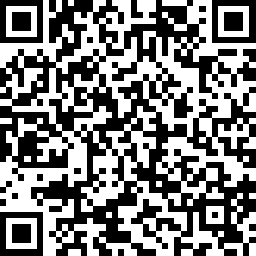 觉得文章不错,给点动力吧!
觉得文章不错,给点动力吧!如果你也想成为赏客,请注册本站发表原创文章
附件下载
1、P106显卡注册表和魔改536.67驱动及DDU工具2、无悔大神P106驱动包
3、魔改527.56驱动
4、40HX的581.15魔改驱动(可显示为RTX2070)
5、40HX稳定驱动雨糖566.14
6、【全部驱动】
加入时间:2021-10-8 9:19:42
技术等级:2950
作品总数:59
 精英技术宅
精英技术宅 吉ICP备14005217号-9
吉ICP备14005217号-9 吉公网安备 22042102000024号
吉公网安备 22042102000024号